Google Site selain bisa kita gunakan untuk membangun website juga
bisa kita manfaatkan untuk menyompan file seperti pdf, jpg, mp3 dll.
Caranya akan saya jelaskan secara detail seperti dibawah ini :
1. Login ke https://sites.google.com/ menggunakan akun google.com
2. Setelah masuk ke google site klik CREATE.
3. Pilih Blank Template, isi nama website misalnya "DATAKU" kemudian klik CREATE SITE.
4. Isikan kode captcha lalu CREATE SITE.
5. Setelah site jadi klik More lalu pilih Manage Site.
6. Pilih Attachment pada sidebar.
7. Klik Upload, lalu pilih file yang akan di upload kemudian Open.
8. Setelah proses upload selesai. Klik kanan pada link download, pilih Copy Link Location untuk mendapatkan link downloadnya.
Contoh alamat download gambar yang saya upload diatas adalah https://sites.google.com/site/dataku000/Blue%20hills.jpg?attredirects=0&d=1.
Demikian cara menyimpan file di google site, semoga bermanfaat.
Caranya akan saya jelaskan secara detail seperti dibawah ini :
1. Login ke https://sites.google.com/ menggunakan akun google.com
2. Setelah masuk ke google site klik CREATE.
3. Pilih Blank Template, isi nama website misalnya "DATAKU" kemudian klik CREATE SITE.
4. Isikan kode captcha lalu CREATE SITE.
5. Setelah site jadi klik More lalu pilih Manage Site.
6. Pilih Attachment pada sidebar.
7. Klik Upload, lalu pilih file yang akan di upload kemudian Open.
8. Setelah proses upload selesai. Klik kanan pada link download, pilih Copy Link Location untuk mendapatkan link downloadnya.
Contoh alamat download gambar yang saya upload diatas adalah https://sites.google.com/site/dataku000/Blue%20hills.jpg?attredirects=0&d=1.
Demikian cara menyimpan file di google site, semoga bermanfaat.

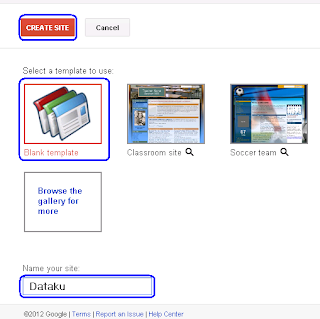
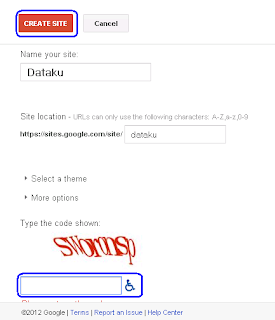

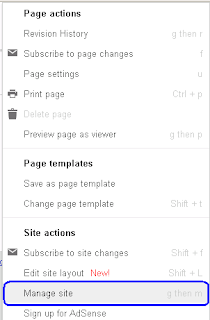

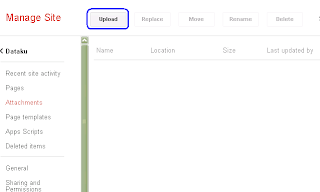
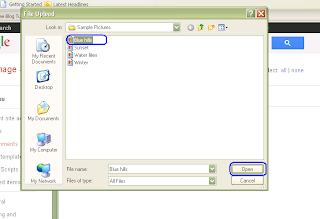
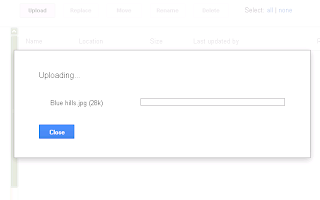

No comments:
Post a Comment